u盘文件打不开?当我们大家在使用u盘的时候发现文件打不开的时候我们应该怎么解决呢?小编这里有文件打不开的解决方法,快点来看看小编在下面给你们大家分享的解决方法吧。
小编相信大家都u盘这个名词都并不陌生,因为绝大部分的人手中都拥有一个外形十分小巧的u盘。u盘虽然外形非常的小巧但是切能够帮我们储存多的文件。今天小编就来给大家普及一下关于u盘方面的知识。
1、将u盘插入计算机usb接口(不要插在外接usb接口上),接着把鼠标移至u盘图标上,单击右键,在弹出的选项中点击“属性”,如下图所示
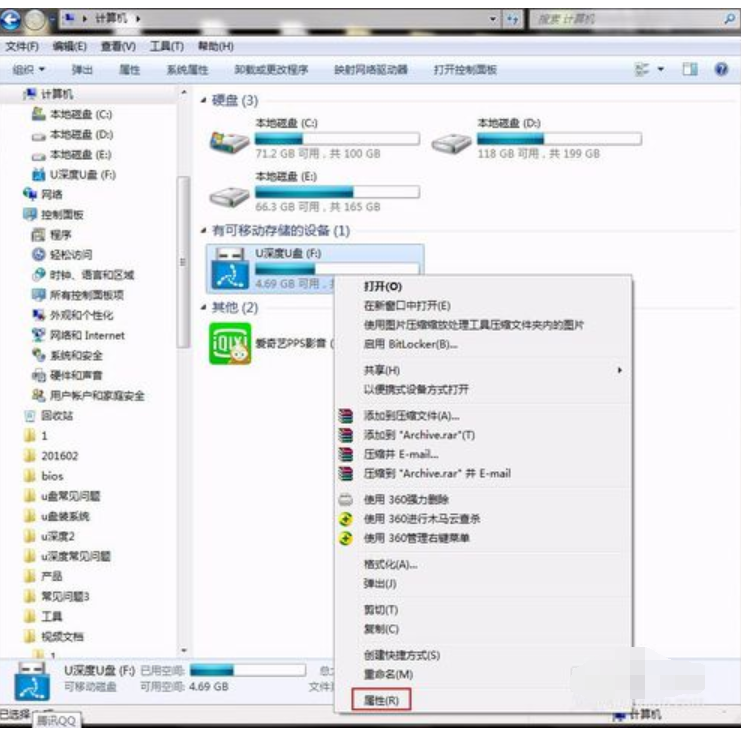
u盘图-1
2、在属性窗口中选择“工具”栏目,并点击“开始检查”按钮,如下图所示:
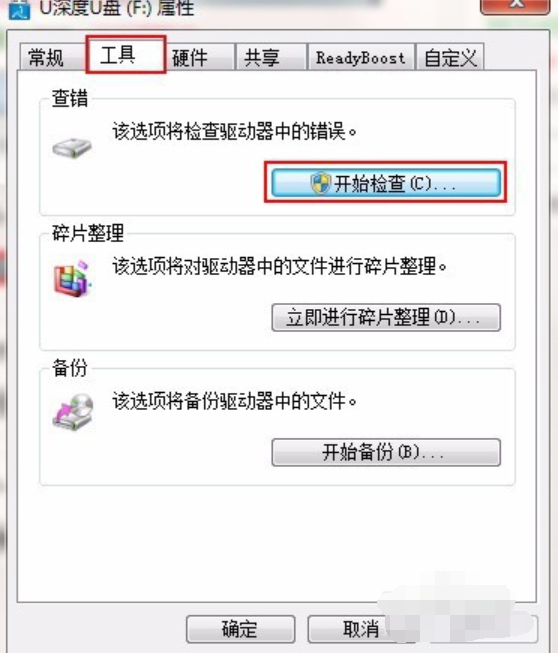
u盘图-2
3、此时会弹出一个磁盘检查选项窗口,先将两个选项都勾选上,再点击“开始”按钮,u盘中的文件越多,检查修复时间越久,耐心等待即可,如下图所示:

文件损坏图-3
4、检查完成后会弹出相应的结果,查看结果后,点击“关闭”按钮即可,如下图所示:
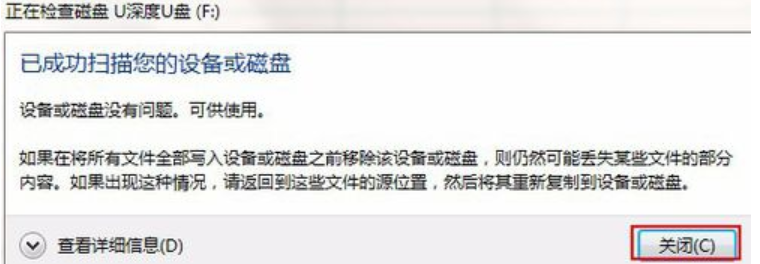
u盘图-4
相关阅读
- 暂无推荐
《》由网友“”推荐。
转载请注明: